Microsoft Word 2010 è uno dei più potenti programmi di elaborazione testi disponibili oggi. L'aspetto più importante del documento è che sia ben formattato, in modo che i lettori possano comprenderne facilmente il contenuto. Diamo un'occhiata ad alcuni dei consigli di formattazione più comuni che ci aiutano a creare documenti dall'aspetto accattivante.
Stili
Uno stile è un insieme di caratteristiche di formattazione che puoi applicare a testo, tabelle ed elenchi nel tuo documento per modificarne rapidamente l'aspetto. Quando applichi uno stile, applichi un intero set di formattazioni in un unico semplice passaggio. Per applicare uno stile a una specifica porzione del documento, seleziona l'area e clicca sul menu Home ; qui troverai alcuni stili predefiniti nella sezione Stili . Scegli quello più adatto a te.

Come creare i tuoi stili in MS Word 2010
È molto semplice creare stili personalizzati in Microsoft Word 2010: basta selezionare il testo e applicare le operazioni di formattazione desiderate, quindi fare clic sul pulsante a discesa nella sezione Stili e scegliere l' opzione Salva selezione come nuovo stile rapido .
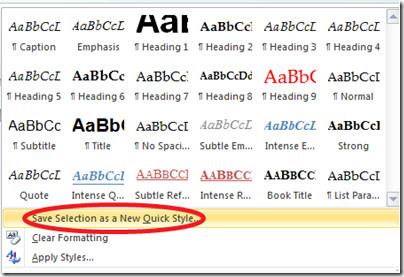
Allineamento del testo
È necessario allineare il testo nel documento per conferirgli l'aspetto ordinato, essenziale nella documentazione. Microsoft Word offre l'allineamento del testo al centro, a sinistra e a destra per il testo selezionato. Seleziona il testo e scegli l'opzione di allineamento da Home > Opzioni Paragrafo .
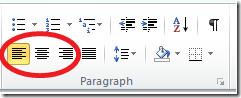
Numerazione e punti elenco
In molti casi è necessario elencare alcuni punti specifici o creare delle checklist. In tali situazioni è necessaria la funzione di numerazione e puntamento. La trovate nella sezione Home > Paragrafo .
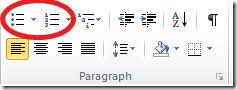
Rientro del testo
È possibile aumentare o diminuire il rientro del testo selezionato scegliendo l'opzione desiderata dalla sezione Paragrafo .
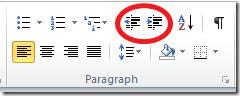
Proprio accanto alle opzioni di rientro, c'è l'opzione per ordinare il testo selezionato in ordine alfabetico.
Caratteri
È possibile giocare con i font in molti modi. È possibile modificare il colore del testo, lo stile, il colore di sfondo, ecc. È anche semplicissimo applicare il grassetto, il corsivo o la sottolineatura al testo nel documento. L'elenco completo delle opzioni per i font si trova nella sezione "Font" del menu Home .
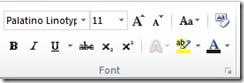
Bordo e ombreggiatura
Microsoft Word offre funzionalità per applicare bordi e ombreggiature al documento. È possibile applicare un bordo, un'ombreggiatura o entrambi attorno a una singola parola, a una selezione di parole, a un paragrafo, a un gruppo di paragrafi, a una singola pagina, a una sezione o a tutte le pagine. È sufficiente selezionare l' opzione Ombreggiatura per scegliere lo stile di ombreggiatura.
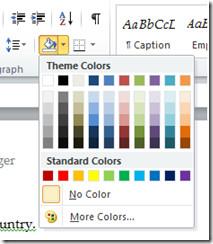
Allo stesso modo, l' opzione Bordo consente di disegnare bordi attorno al testo.
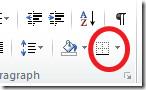
Formato pittore
Copia Formato è un'opzione molto utile: copia la formattazione da porzioni specifiche del documento e la applica ad altre porzioni con pochi clic. Il processo è molto semplice: seleziona la porzione del documento, clicca su Copia Formato e poi seleziona il nuovo paragrafo a cui desideri applicare la formattazione del primo paragrafo.
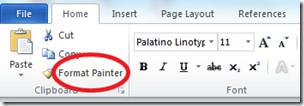
Aggiungere colonne al documento Word
In molti casi è necessario scrivere il contenuto dei documenti in formato colonna. Seleziona i paragrafi e clicca sull'opzione Colonne nel menu Layout di pagina . Quindi scegli il numero di colonne che desideri creare.
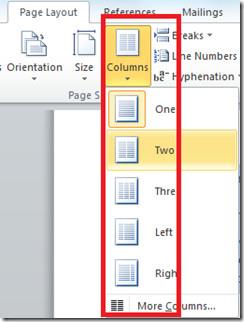
Ecco come appare il mio documento dopo averlo formattato in due colonne.
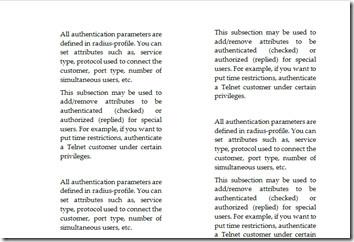
Rimuovi formattazione
Qualcosa può sempre andare storto, ad esempio se hai apportato modifiche al formato del documento e il risultato è diventato disordinato. E ora? Ecco come rimuovere tutta la formattazione apportata al documento. Seleziona il test, clicca sul menu Home , quindi vai alla sezione Stili , clicca sul menu a discesa e scegli l' opzione Cancella formattazione .
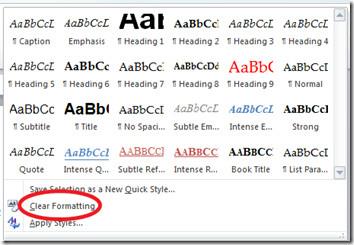
In questo modo verranno rimosse tutte le formattazioni dal testo selezionato.


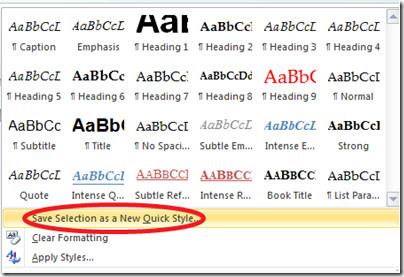
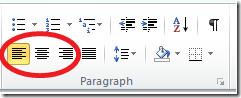
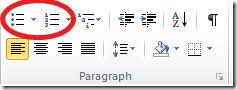
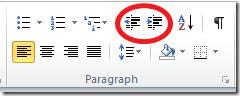
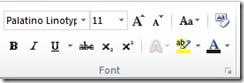
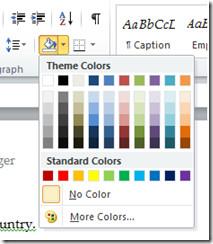
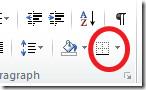
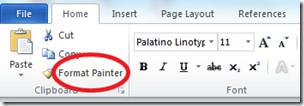
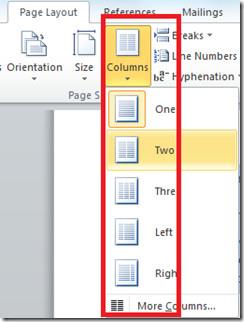
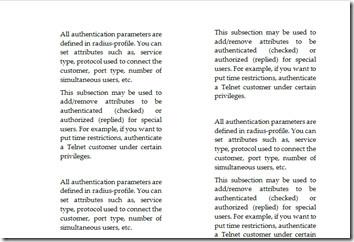
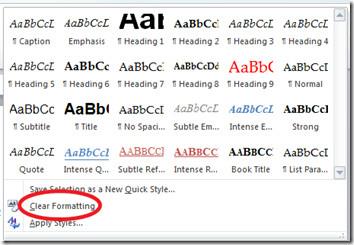


![Protezione con password per la presentazione di PowerPoint 2010 [crittografia] Protezione con password per la presentazione di PowerPoint 2010 [crittografia]](https://tips.webtech360.com/resources8/r252/image-517-0829093717894.jpg)





